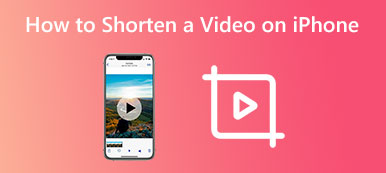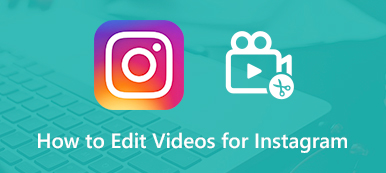Kapwing Video Trimmer는 클리핑, 필터링 및 트리밍과 같은 비디오 처리에 도움이 되는 필수 기능을 제공하는 유명한 무료 온라인 비디오 편집 도구입니다. 그것에 대해 모두 알고 싶다면이 기사에서 간략하고 공정한 검토를 할 것입니다. Kapwing 비디오 트리머. 여기에서 기능, 장점 및 단점을 배울 수 있습니다. Kapwing 비디오 트리머의 리뷰를 읽은 후 시도해 볼 가치가 있는지 판단할 수 있습니다.

- 파트 1: Kapwing 비디오 트리머 검토
- 파트 2: 보너스: Kapwing Video Trimmer의 최상의 대안
- 파트 3: Kapwing Video Trimmer Review에 대한 FAQ
파트 1: Kapwing 비디오 트리머 검토
Kapwing Video Trimmer는 iOS, Android, PC 및 Mac에서 인기 있는 온라인 비디오 트리머입니다. 비디오를 쉽게 자르고, 뒤집고, 크기를 조정하고, 회전할 수 있는 사용자 친화적인 페이지를 제공합니다. 또한 텍스트 추가, 속도 조정 및 트랙 병합에 문제가 없습니다. Kapwing Video Trimmer에 대한 자세한 내용은 리뷰를 계속 읽으십시오.
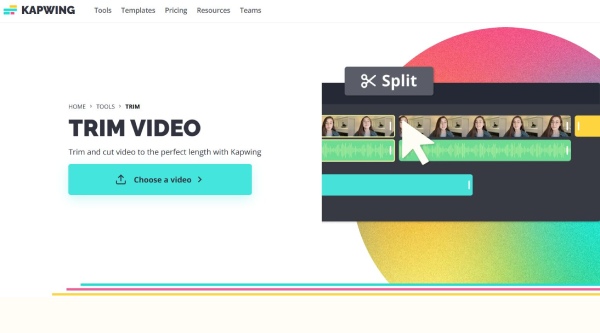
 Kapwing 비디오 트리머의 주요 기능
Kapwing 비디오 트리머의 주요 기능- 트리밍, 자르기, 필터링, 밝기/대비/채도 조정과 같은 비디오 조정을 위한 필수 편집 기능을 제공합니다.
- 더 나은 오디오 효과를 얻기 위해 배경 소음 제거를 지원합니다.
- 침묵을 감지하고 비디오에서 자동으로 제거하는 스마트 컷.
- 동영상에 자막을 자동으로 추가하는 매직 자막을 제공하세요.
- 텍스트, 이미지, 도형, 그림 이모티콘 및 기타 요소를 추가하여 동영상을 더욱 흥미롭게 만들 수 있습니다.
- 마음대로 비디오에 배경 음악과 음향 효과를 추가하십시오.
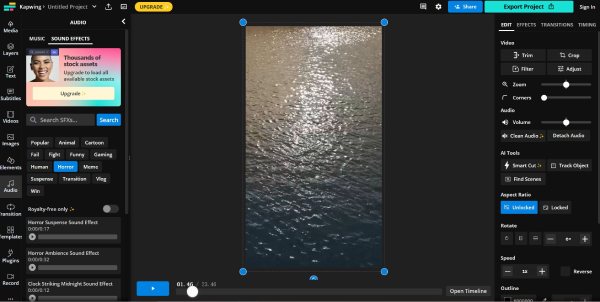
Kapwing 비디오 트리머의 장단점
이 도구의 주요 기능을 이해한 후 Kapwing Video Trimmer를 사용해 볼 가치가 있는지 더 잘 판단하려면 장단점을 알아야 합니다. Kapwing Video Trimmer에 대한 리뷰를 계속 읽으십시오.
- 전문가
- 소프트웨어를 다운로드하지 않아도 되는 무료 온라인 비디오 트리머입니다.
- 초보자도 쉽게 사용할 수 있는 직관적인 사용자 인터페이스를 제공합니다.
- 비디오에 이모티콘이나 텍스트를 자유롭게 추가할 수 있는 요소 창을 제공합니다.
- 무료 자동 자막 생성을 지원하고 번거로움 없이 자막을 번역하세요.
- 죄수 팀은
- 무료 체험판은 기능이 제한되어 있습니다.
- 내보낸 비디오에는 Kapwing 워터마크가 표시됩니다.
- 최대 720p 비디오 품질 및 MP4, GIF, MP3, JPEG와 같은 제한된 출력 형식.
Kapwing 비디오 트리머 가격
다른 추가 기능이 필요하지 않은 경우 Kapwing Video Trimmer를 무료로 사용할 수 있습니다. 그러나 무료 도구에는 워터마크 및 횟수 제한과 같은 몇 가지 단점도 있습니다. 사용할 수 있는 핵심 기능입니다. 월 10달러를 지불하고 기본 버전으로 업데이트할 수 있지만 동영상을 30초 이상 내보내면 여전히 워터마크가 남아 있습니다. 제한 없이 더 많은 기능을 즐기려면 한 달에 $24를 지불하고 Pro 또는 Team 버전으로 업그레이드하는 것이 좋습니다.
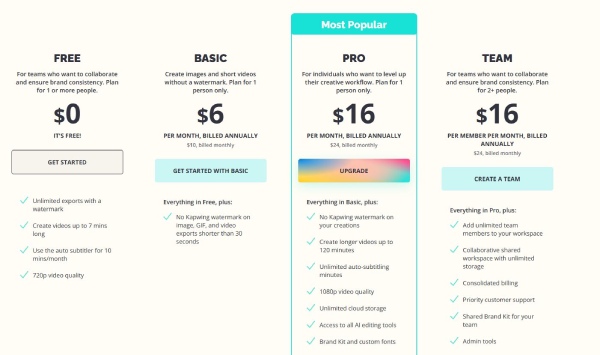
파트 2: 보너스: Kapwing Video Trimmer의 가장 좋은 대안
무료 고품질 워터마크 없는 트리밍 비디오를 원한다고 가정해 보겠습니다. 그 경우, Apeaksoft 비디오 컨버터 궁극 시도해야 하는 Kapwing Video Trimmer에 대한 최상의 대안이어야 합니다. 이 올인원 도구는 비디오를 평균 또는 시간별로 여러 클립으로 빠르게자를 수 있습니다. 또한 제한 없이 비디오를 변환할 수 있는 1000개 이상의 형식을 제공합니다. 또한 해상도를 사용자 지정하고 노이즈 오디오를 제거하고 비디오 흔들림을 줄임으로써 비디오 품질을 향상시킬 수 있습니다.

4,000,000+ 다운로드
1단계공식 웹 사이트에서 Apeaksoft Video Converter Ultimate를 무료로 다운로드하고 즉시 실행하십시오. 클릭 파일 추가 동영상을 업로드하는 버튼입니다. 파일을 사각형으로 직접 드래그하여 가져올 수도 있습니다.

2단계를 클릭하여 비디오를 자릅니다. 편집 가위 아이콘이 있는 버튼. 그러면 잘라내기 창이 나타납니다. 다음을 클릭할 수 있습니다. 빠른 분할 단추를 사용하여 기본 설정에 따라 평균 또는 시간별로 비디오를 여러 클립으로 자릅니다. 클릭 찜하기 홈 페이지로 돌아가려면 아래 버튼을 누르십시오.
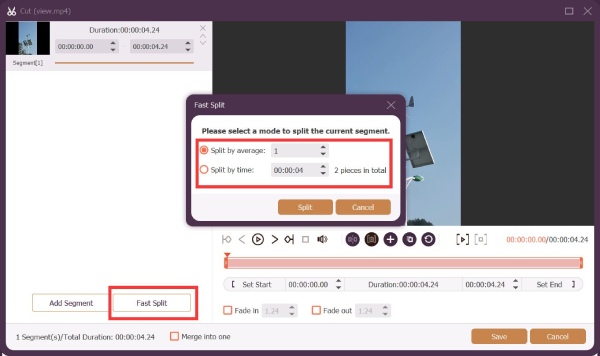
3단계마지막 단계는 모두 변환 몇 분 안에 비디오를 변환하는 버튼. 다음을 선택할 수 있습니다. 하나의 파일로 병합 여러 파일을 하나로 병합하려는 경우 옵션.
이 소프트웨어는 또한 오디오 파일 다듬기 MP3, 음성 메모, FLAC 등과 같은
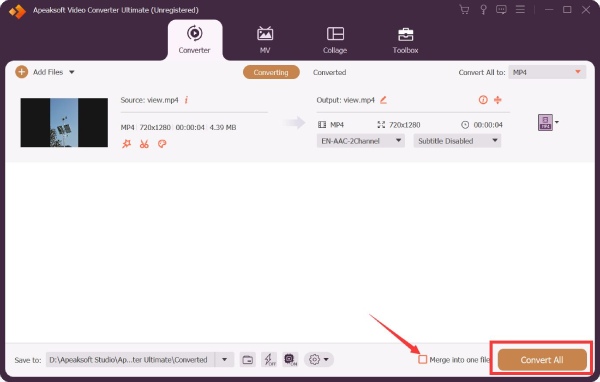
파트 3: Kapwing Video Trimmer Review에 대한 FAQ
질문 1. Kapwing Video Trimmer가 비디오 품질을 저하시키나요?
예. 그럴 것이다. 고품질 비디오를 편집하거나 잘라내려는 경우 이 소프트웨어는 무료 버전에 대해 720p 해상도 출력을 지원할 수 있습니다. 그리고 이 온라인 도구에는 MP4라는 하나의 비디오 형식만 있습니다.
질문 2. Kapwing Video Trimmer를 사용해도 안전한가요?
다른 온라인 웹사이트와 비교할 때 Kapwing Video Trimmer는 더 안전합니다. 스팸 메일을 보내지 않으며 페이지에 광고가 없습니다. 또한 이 도구는 누구에게도 귀하의 정보를 판매하지 않습니다.
질문 3. Kapwing Video Trimmer로 비디오를 자르는 방법은 무엇입니까?
당신은 클릭해야 동영상을 가져오려면 버튼을 업로드합니다. 그런 다음 정돈 오른쪽 툴바의 버튼을 비디오 다듬기 수동으로.
결론
요컨대, 리뷰를 읽은 후 Kapwing 온라인 트리머, 기본 요구 사항을 충족할 수 있는 훌륭한 온라인 도구라는 것을 이미 알고 계실 것입니다. 또한 온라인 소프트웨어는 비디오의 음소거 부분을 자동으로 자르고 개체를 추적할 수 있는 AI 도구도 제공합니다. 그러나 고품질 비디오를 손실 없이 다듬어야 한다면 Apeaksoft Video Converter Ultimate가 고려할 수 있는 최고의 대안입니다.